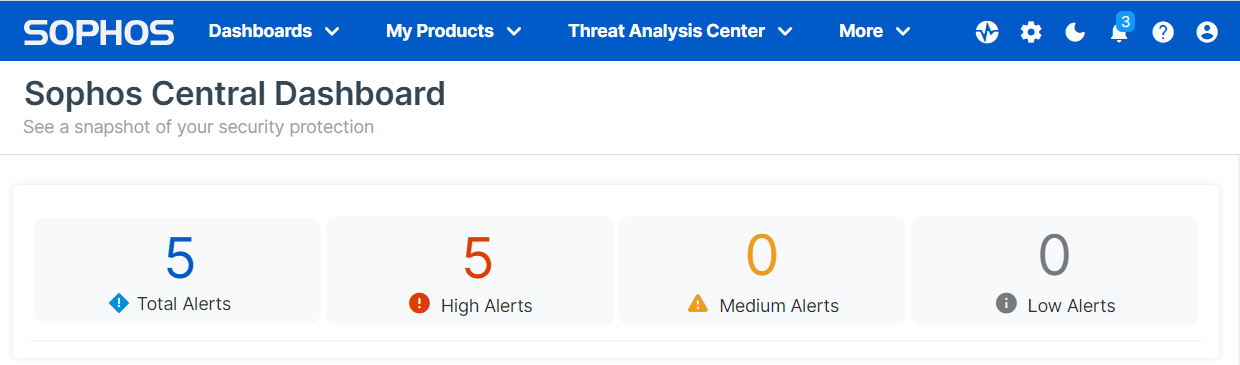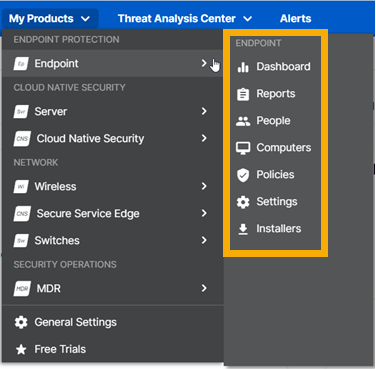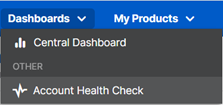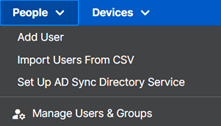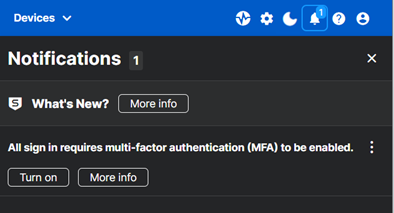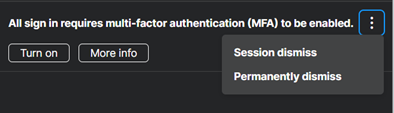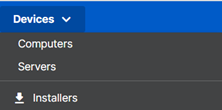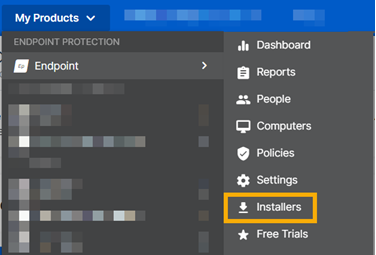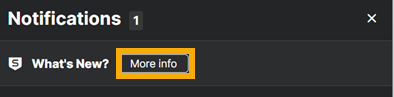Nouveau look de Sophos Central
Sophos Central a un nouveau look. Retrouvez sur cette page un guide rapide des modifications.
Vous ne trouvez pas ce que vous cherchez dans la nouvelle version ? Voir Où est passée cette fonction ?.
Mise en page simplifiée
Le menu principal se trouve maintenant en haut de la page.
La nouvelle mise en page accorde plus de place à vos tâches quotidiennes. Les menus détaillés sont uniquement affichés lorsque vous en avez besoin.
La consultation des tableaux de bord, la gestion des utilisateurs et des appareils, la vérification des alertes et la consultation des rapports se font désormais en mode plein écran. Nous avons supprimé le menu de gauche.
Lorsque vous sélectionnez un produit, ses pages de configuration apparaissent dans un menu déroulant ultra pratique.
Lorsque vous commencerez la configuration du produit, vous trouverez la liste des pages à gauche comme à votre habitude.
Nouvelle section Tableaux de bord
Vous trouverez ici tous vos tableaux de bord. Nous en avons actuellement deux :
- Tableau de bord Central
- Intégrité du compte - Un résumé de l’état d’intégrité de votre sécurité.
Nous en ajouterons plus dans les versions à venir.
Nouveaux raccourcis de la barre des tâches
Nous avons remplacé certains menus par des icônes de barre des tâches. Nous avons également ajouté de nouveaux raccourcis.
| Icône | Description |
|---|---|
| Intégrité du compte : Découvrez votre état de sécurité en un clin d’œil. | |
| Paramètres généraux : Accédez directement à la plupart des paramètres dont vous avez besoin. | |
| Thème : Optez pour le mode sombre ou le mode clair. | |
| Notifications : Découvrez les informations les plus récentes concernant les nouveautés, la maintenance et bien plus encore. Le chiffre situé à côté de la cloche indique le nombre de nouvelles notifications dont vous disposez. | |
| Aide : Obtenez de l’aide sur la page que vous consultez. | |
| Menu Admin : Remplace l’ancien lien ID de l’utilisateur admin. Vous trouverez ici les détails de votre profil et de votre compte. |
Accès rapide aux tâches de configuration
Les nouveaux menus vous permettent d’accéder aux tâches de configuration clés en un seul clic. Par exemple, le menu Utilisateurs vous permet d’ajouter des utilisateurs ou d’effectuer une synchronisation avec un service d’annuaire, sans avoir à passer par d’autres menus ou pages.
Nouveau centre de notifications
Nous avons ajouté un Centre de notifications.
Vous ne serez désormais plus dérangé par une accumulation de bannières indésirables sur votre écran principal. À l’exception des informations les plus importantes, vous trouverez tout dans la section Notifications.
Voir les notifications
Cliquez sur l’icône Notifications pour consulter toutes vos notifications de priorité moyenne ou faible : actualités produit, avertissements sur les travaux de maintenance, etc. Le chiffre à côté de l’icône indique le nombre de notifications dont vous disposez.
![]()
Dans la liste Notifications, chaque élément vous offre les options Activer (le cas échéant) et Plus d’infos.
Rejeter des notifications
Vous pouvez supprimer des éléments de la liste. Cliquez sur le menu Plus (trois points) à côté de l’élément à supprimer et sélectionnez l’action à effectuer :
- L’option Rejeter la session supprime l’élément jusqu’à la prochaine connexion.
- L’option Rejeter définitivement supprime l’élément sélectionné de façon définitive.
Lorsque vous rejetez des éléments, le numéro à côté de l’icône Notifications disparaît.
Où est passée cette fonction ?
Nous avons renommé ou changé de place certaines fonctions.
Où est la section d’Aide ?
Cliquez sur l’icône Aide dans la barre des tâches.
![]()
Où est la page Protéger les appareils ?
Nous l’avons renommée Programmes d’installation. Vous la trouverez sous Appareils.
Autrement, dans Mes produits, sélectionnez Terminal ou Serveur. Vous trouverez la page Programmes d’installation dans le menu déroulant.
Section Paramètres généraux.
La section Paramètres généraux a été actualisée. Pour y accéder, cliquez sur l’icône Paramètres généraux dans la barre des tâches.
![]()
Vous pouvez également les trouver à la section Mes produits.
Où est la section Journaux et rapports ?
Le menu Rapports vous permet d’accéder à tout ce qui se trouvait précédemment sous Journaux et rapports. Nous avons tout simplement renommé le menu.
Où est la section Essais gratuits ?
Pour découvrir les Essais gratuits, allez dans Mes produits et faites défiler jusqu’en bas de la liste.